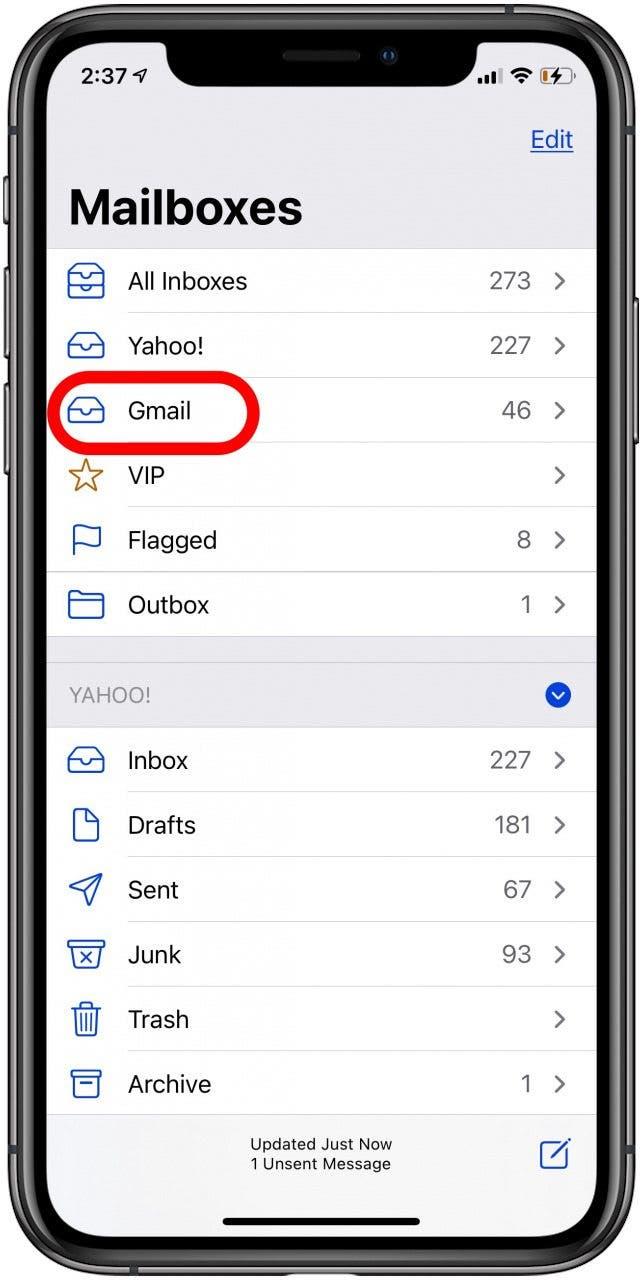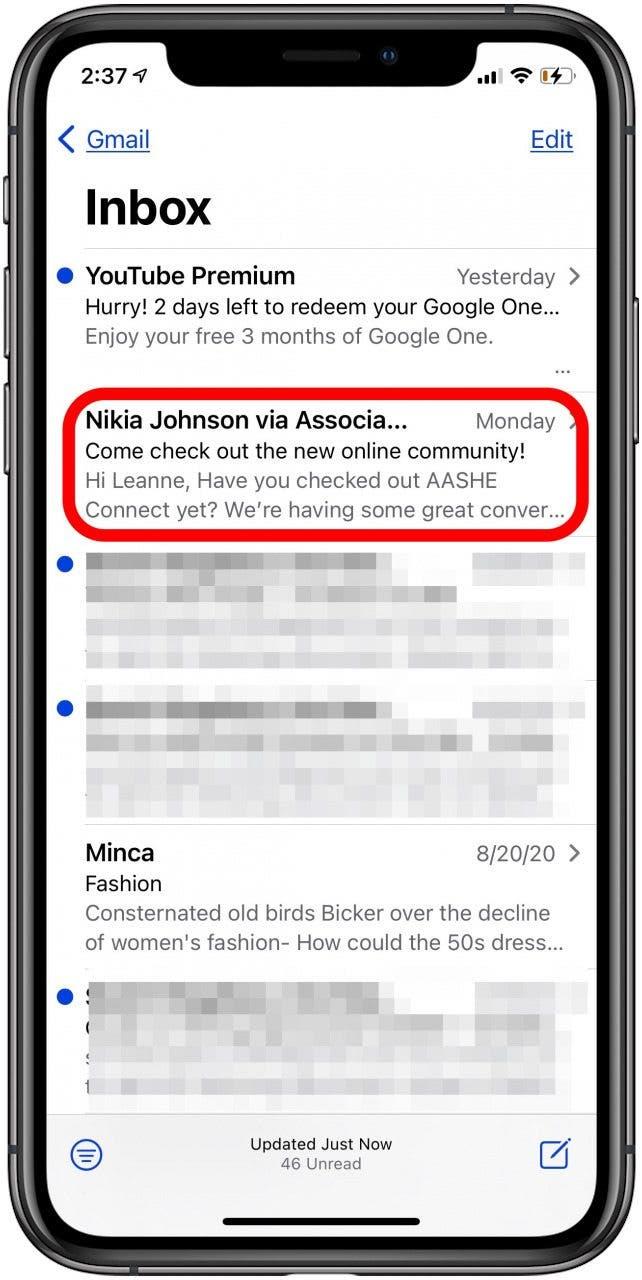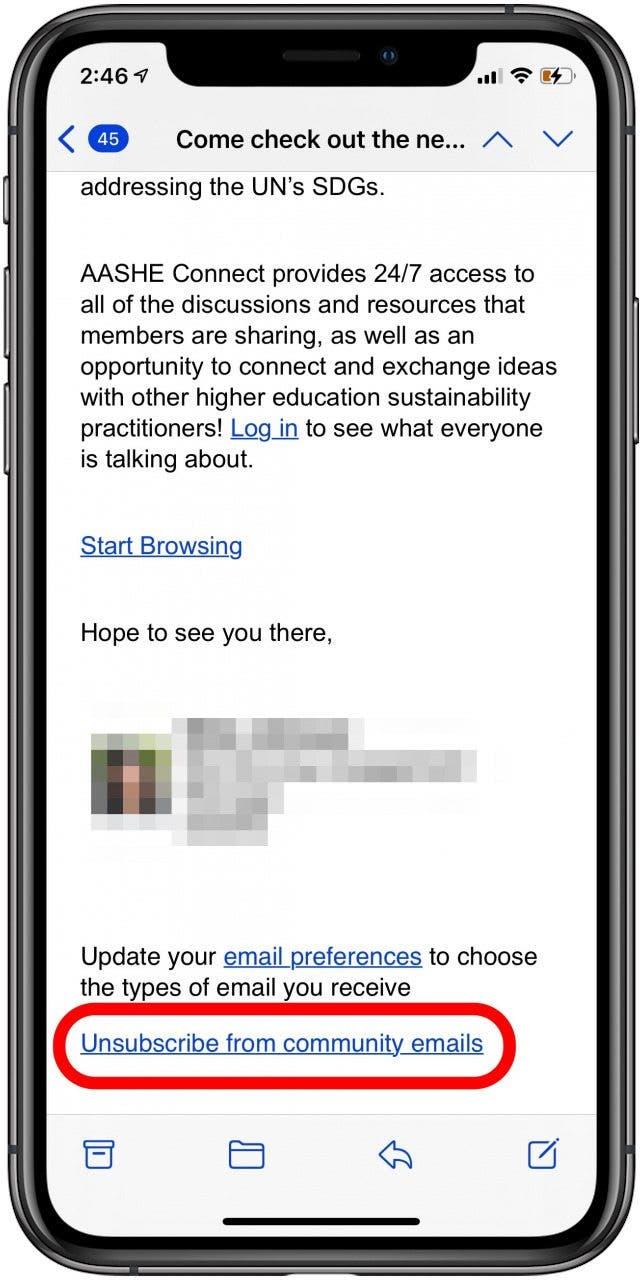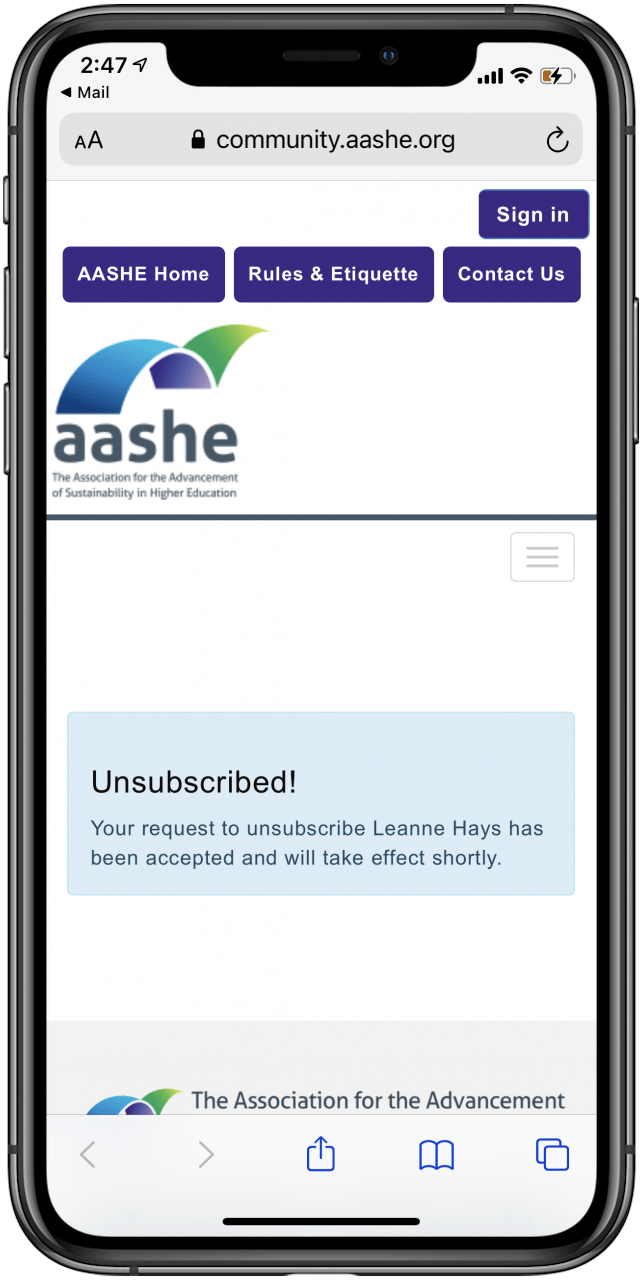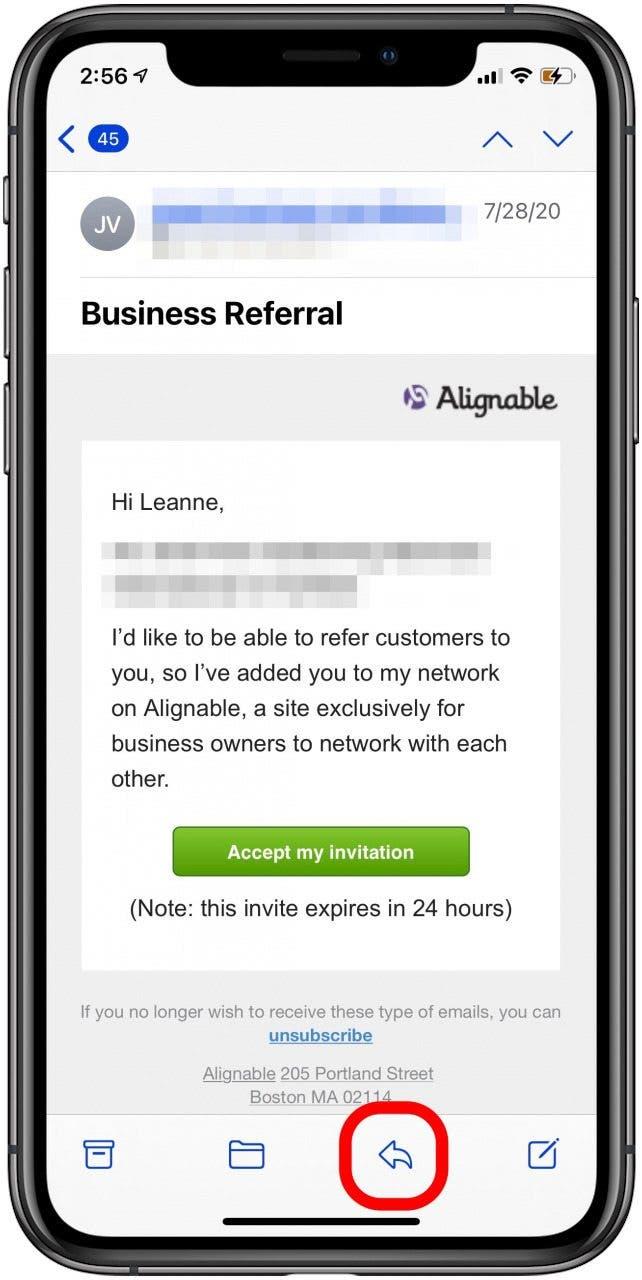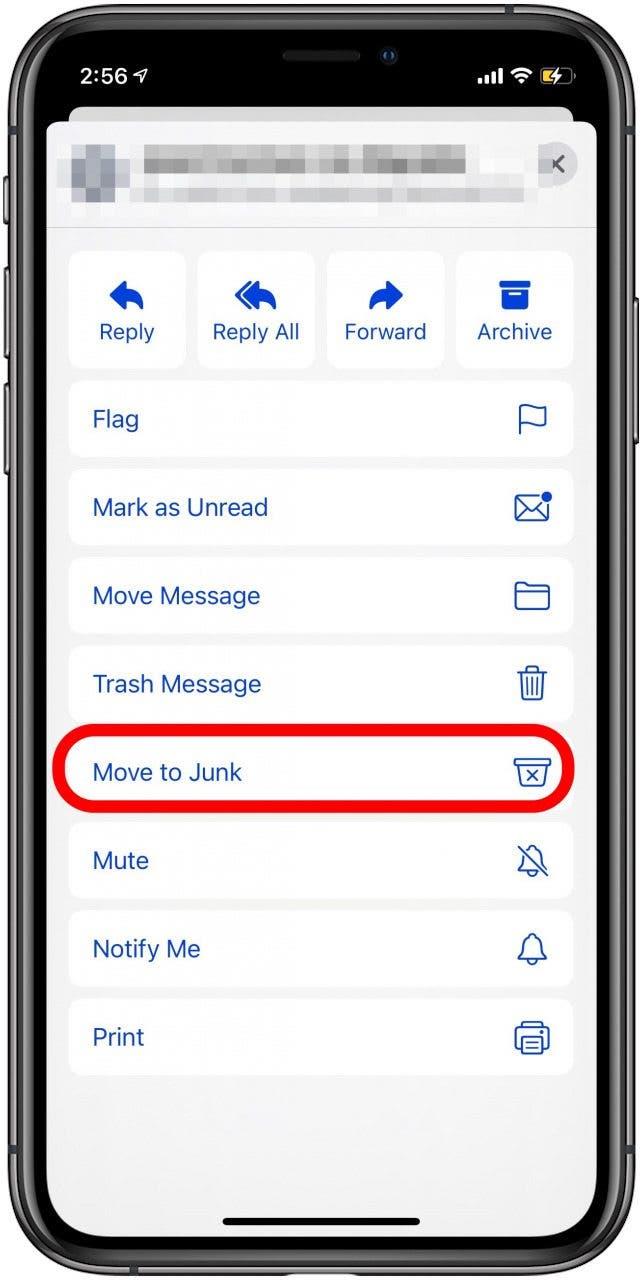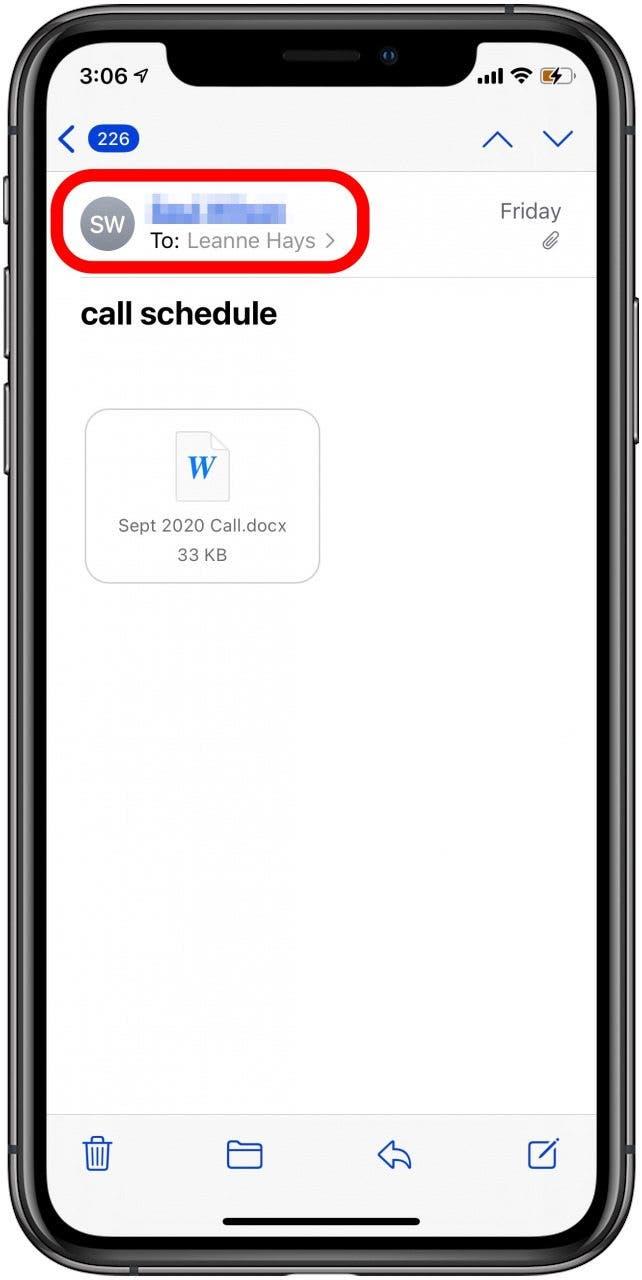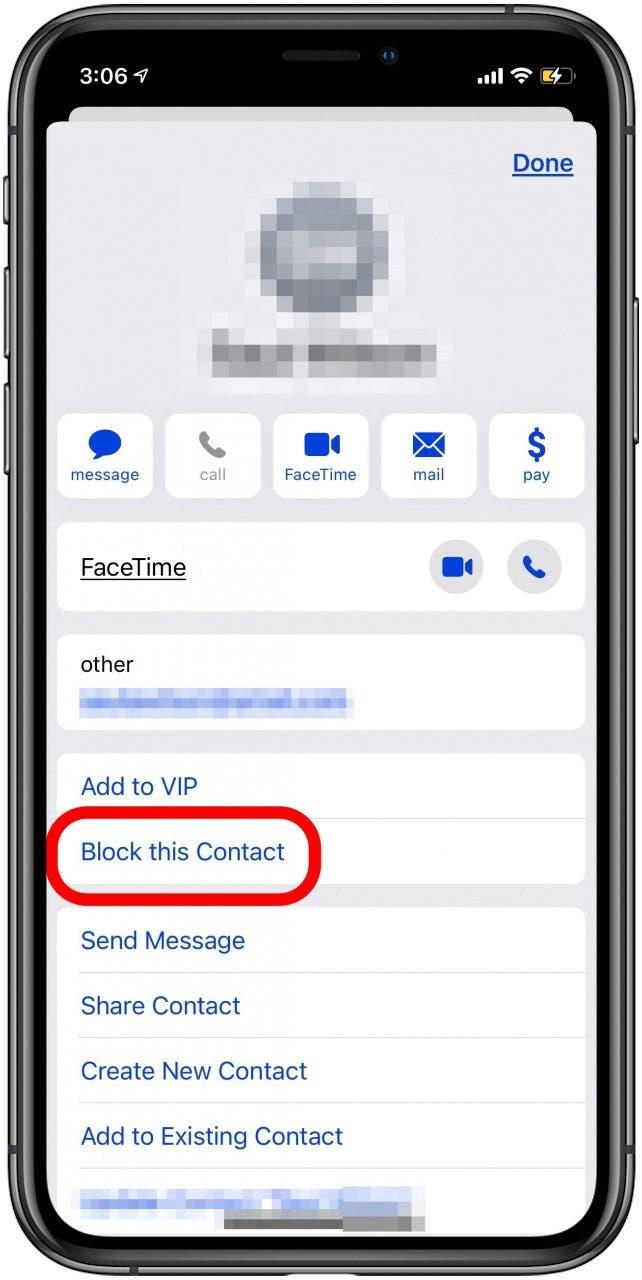Personne ne peut vivre sans e-mail, mais nous pouvons tous vivre sans spam, des offres pharmaceutiques douteuses et des e-mails de ce collègue qui vous envoient des mèmes de l’année dernière sur le régulier. Si vous vous êtes déjà demandé comment bloquer les e-mails sur iPhone à l’aide de l’application Mail, continuez à lire. Nous vous montrerons comment rendre votre boîte de réception beaucoup plus agréable.
Comprendre l’application de messagerie iPhone
Vos adresses e-mail sont probablement votre e-mail de travail et un e-mail personnel via un service gratuit tel que Yahoo, Gmail ou votre FAI (fournisseur de services Internet). L’application Mail vous permet de recevoir ces e-mails via une source sur votre iPhone. Il peut également dire à votre fournisseur de classer le courrier indésirable, le courrier valide et le courrier bloqué. Suivre les étapes ci-dessous permet à l’application de dire à votre fournisseur de messagerie quels e-mails vous souhaitez recevoir.
Comment bloquer un e-mail sur l’iPhone
Si vous vous êtes déjà demandé: « Comment bloquer les e-mails indésirables? » La première étape consiste à identifier les expéditeurs de courriels indésirables. Assurez-vous également de consulter notre article sur comment bloquer les appels inconnus sur votre iPhone . Voici comment bloquer ces e-mails embêtants:
- Ouvrez votre application de messagerie .
- Appuyez sur le compte de messagerie que vous souhaitez accéder.
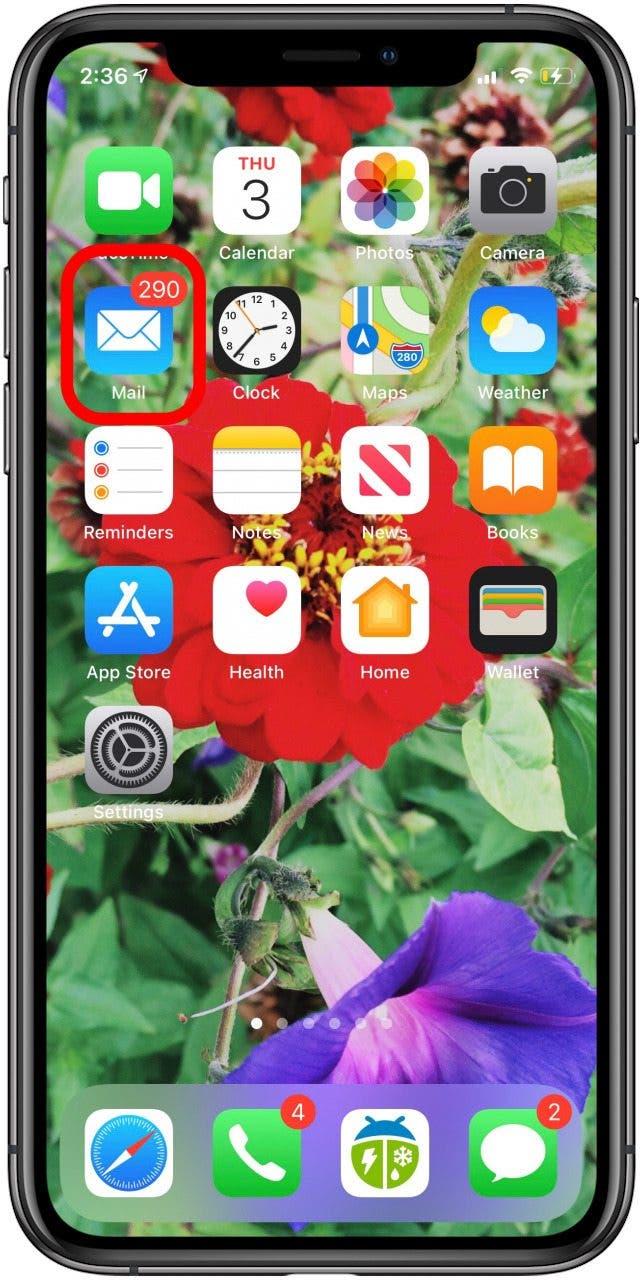

- Appuyez sur T il envoie un courriel que vous avez reçu que vous souhaitez bloquer.

Une fois que vous avez identifié vos e-mails indésirables, la façon dont vous bloquez l’e-mail sur votre iPhone dépend de l’expéditeur: une liste de diffusion, un spammeur de courrier indésirable ou un contact.
Comment bloquer un e-mail sur l’iPhone: listes de diffusion
Si le message électronique indésirable que vous avez reçu provient d’une liste de diffusion, l’application de messagerie d’Apple peut vous faire sortir cette liste à la hâte. Voici les étapes pour vous retirer d’une liste de diffusion:
- Faites défiler vers le bas de l’e-mail, puis trouvez et appuyez sur désinscription , et vous ne devriez plus recevoir un e-mail de cette liste. Vous devrez peut-être appuyer les préférences par e-mail , puis appuyez sur désinscription .


Comment bloquer un e-mail sur l’iPhone: courrier électronique indésirable
Il n’y a rien de tel que de faire défiler tout ce courrier indésirable pour accéder aux messages que vous souhaitez, non? Eh bien, l’application Mail a un moyen de vous aider également.
- Appuyez sur le e-mail indésirable que vous avez reçu que vous souhaitez bloquer.
- Au bas de l’écran, vous verrez l’icône Répondre . Appuyez dessus.
- L’écran suivant contient un monde d’options pour ce message. Celui que vous recherchez est « se déplacer vers Junk ». Faites défiler cela et appuyez sur cette option.


- L’application a maintenant appris que le courrier de cet expéditeur va directement au dossier indésirable .
Comment bloquer une adresse e-mail sur l’iPhone: bloquer un contact
Ce collègue ennuyeux a une adresse e-mail que vous pouvez bloquer afin de ne plus jamais revoir ces mèmes fatigués. Voici comment bloquer une adresse e-mail sur un iPhone:
- Appuyez sur le e-mail de l’expéditeur que vous souhaitez bloquer.
- Appuyez sur le nom de l’expéditeur juste au-dessus du vôtre en haut du message.
- Appuyez sur bloquer ce contact , puis confirmez.


Maintenant, vous êtes prêt. Vous venez d’apprendre à bloquer les ordures et à énumérer les e-mails sur iPhone et à bloquer une adresse e-mail sur iPhone. Profitez de votre expérience d’e-mail sans spam. Votre boîte de réception ne l’a jamais si bonne. Avez-vous reçu beaucoup de spam? Vous pouvez également apprendre comment bloquer les messages texte de spam à partir de comptes de messagerie .
Top Image Credit: Leungchopany / shutterstock.com